Ker je tu hibridno ravnovesje med poklicnim in zasebnim življenjem.
- Microsoft ima funkcijo, ki vam omogoča nastavitev delovnega časa v Outlooku.
- Je zelo uporaben za vaš hibridni delovni življenjski slog.
- Evo, kako lahko to storite v samo nekaj klikih.
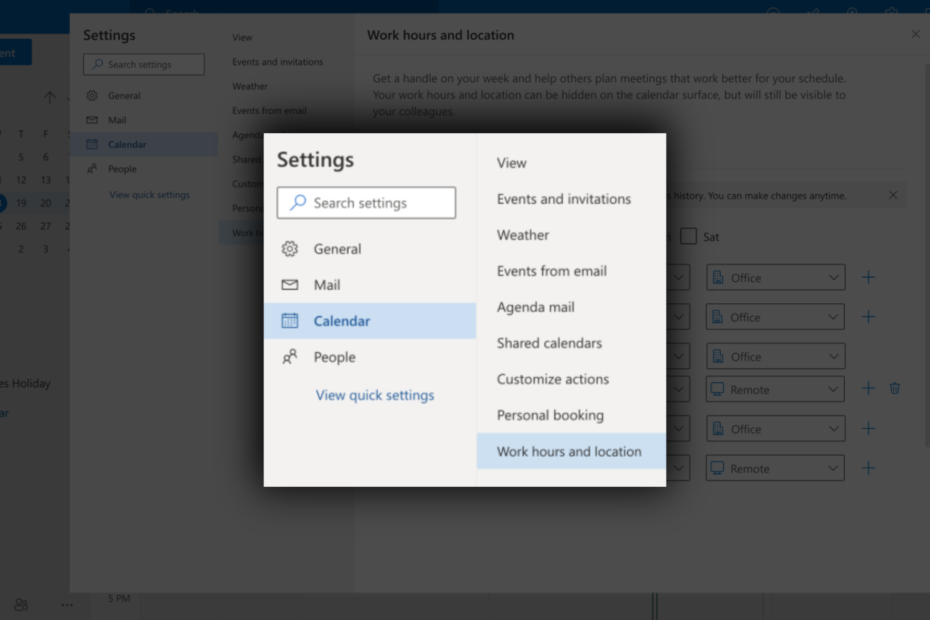
XNAMESTITE TAKO, DA KLIKNETE NA PRENOS DATOTEKE
- Prenesite Restoro PC Repair Tool ki prihaja s patentiranimi tehnologijami (patent na voljo tukaj).
- Kliknite Zaženi skeniranje da poiščete težave z operacijskim sistemom Windows, ki bi lahko povzročale težave z računalnikom.
- Kliknite Popravi vse za odpravo težav, ki vplivajo na varnost in delovanje vašega računalnika.
- Restoro je prenesel 0 bralcev ta mesec.
V naraščajoči dobi oddaljene in hibridne delovne sile je Microsoft pripravil odgovor za vzpostavitev tekočega delovnega časa in lokacij. Ena od rešitev je zdaj, da lahko nastavite svoj delovni čas Outlook, tako da se lahko vi in vaši sodelavci bolje povežete in sodelujete.
Ne glede na to, ali ste pisarniški delavec, samostojni podjetnik ali strokovnjak na daljavo, vam lahko razumevanje, kako definirati in prilagodite svoj delovni čas v Outlooku, pomaga ostati organiziran in osredotočen. Pomaga vam prejemati pravočasna obvestila, se izogniti nepotrebnim motnjam in ohranjati jasno mejo med poklicnim in zasebnim življenjem.
Kljub temu pa še vedno obstaja določena omejitev, ki prihaja s tem. Ta možnost je trenutno na voljo samo v spletni različici, vendar Microsoft tesno sodeluje, da bi jo uvedel v Teams in Outlook za Windows, iOS, Android in Mac. Obveščali vas bomo, ko bo funkcija uvedena za vse.
V tem vodniku po korakih vam bomo pokazali, kako nastavite in delite svojo delovno lokacijo in urnik v programu Microsoft Outlook.
Kako nastaviti delovni čas v Outlooku
1. Odprite aplikacijo Outlook.
2. Pojdi do nastavitve ➜ Oglejte si vse nastavitve Outlooka ➜ Koledar.
3. Vklopljeno Delovni čas in lokacija, vsak dan izberite želeni čas. Iz spustnega menija lahko izbirate tudi med delom v pisarni ali na daljavo.
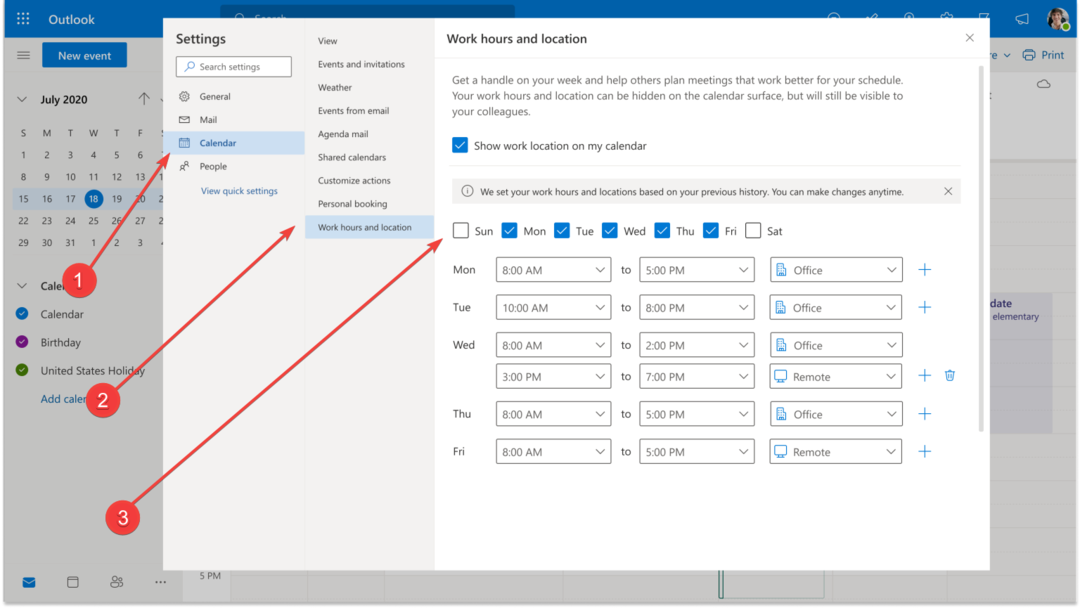
Ko smo že pri tem, Microsoftovo težko pričakovano orodje za pomoč, Kopilot, povzroča veliko pozornosti, ko se pripravlja na pot do vseh aplikacij Microsoft 365 (Office).
Med temi aplikacijami bo Outlook prejel nekaj razburljivih funkcij. Poganja ga GPT-4, bo ena od takšnih funkcij uporabnikom omogočila ustvarjanje osnutka iz dolgega e-poštnega sporočila, kar bo poenostavilo postopek sestavljanja odgovorov ali sporočil.
Poleg tega bo Copilot ponudil možnost ustvarjanja povzetka na podlagi vsebine e-pošte, ki bo zagotovil jedrnat pregled sporočila.
Čeprav te funkcije zvenijo obetavno, je pomembno omeniti, da je Copilot trenutno pod strogim testiranjem z izbrano skupino poznavalcev.
Ali pogosto uporabljate Outlook za delo? Če je tako, ali ste določili svoj delovni čas? Sporočite nam v komentarjih!
Imate še vedno težave? Popravite jih s tem orodjem:
SPONZORIRANO
Če zgornji nasveti niso rešili vaše težave, se lahko vaš računalnik sooči z globljimi težavami s sistemom Windows. Priporočamo prenos tega orodja za popravilo računalnika (ocenjeno odlično na TrustPilot.com), da jih preprosto obravnavate. Po namestitvi preprosto kliknite Zaženi skeniranje in nato pritisnite na Popravi vse.


